随着使用时间的增长,我们的小米电脑可能会变得越来越慢,甚至出现系统崩溃等问题。这时候,重装小米电脑系统是一个有效的解决方法。本文将为大家详细介绍如何进行小米电脑系统重装,让你的电脑焕然一新。
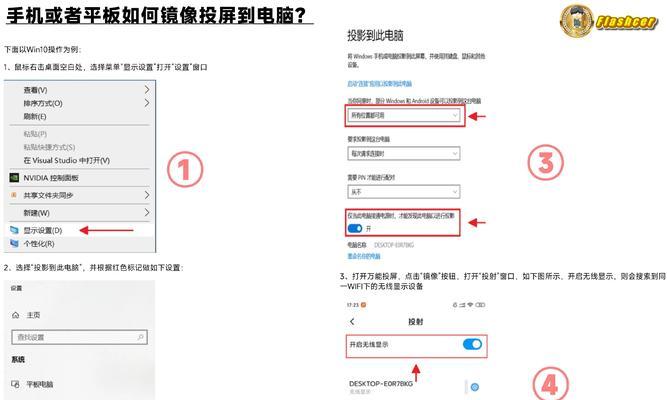
文章目录:
1.准备工作:备份重要数据

2.下载小米官方系统镜像文件
3.制作启动盘
4.进入BIOS设置
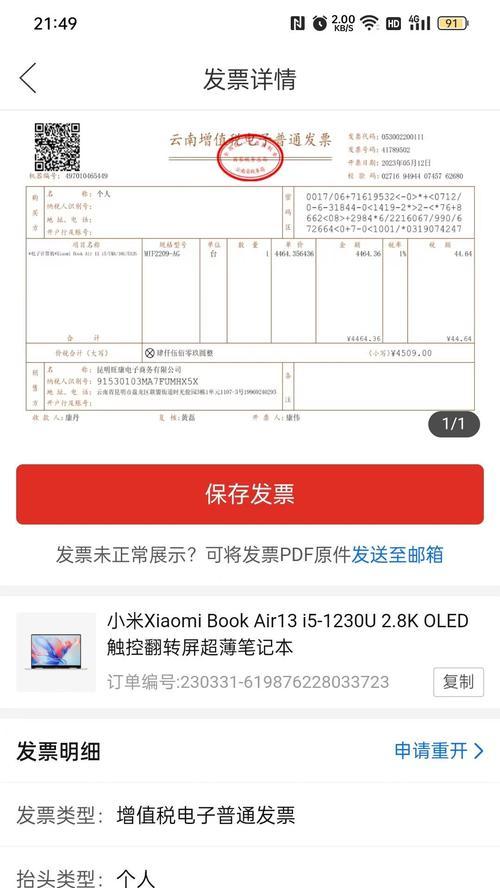
5.选择启动方式
6.进入系统安装界面
7.选择安装语言和时间
8.选择磁盘分区
9.开始安装系统
10.完成系统安装
11.安装驱动程序
12.进行系统更新
13.安装常用软件
14.恢复个人数据和设置
15.系统重装后的注意事项
1.准备工作:在进行小米电脑系统重装之前,我们需要先备份重要的数据,包括文档、照片、音乐等。这样可以避免数据丢失的风险。
2.下载小米官方系统镜像文件:在小米官方网站上下载对应型号的系统镜像文件,确保下载的文件完整且没有损坏。
3.制作启动盘:将下载好的系统镜像文件写入U盘或光盘,制作成启动盘。这个启动盘将用于安装系统。
4.进入BIOS设置:重启电脑,按下相应的按键进入BIOS设置界面。不同型号的电脑可能使用不同的按键,请查询电脑手册或搜索相关信息。
5.选择启动方式:在BIOS设置界面中,找到“Boot”或“启动选项”,将启动顺序调整为优先使用U盘或光盘启动。
6.进入系统安装界面:重启电脑后,插入制作好的启动盘。按下任意键,进入系统安装界面。
7.选择安装语言和时间:根据个人需求,选择适合自己的安装语言和时间。
8.选择磁盘分区:根据需要,选择对磁盘进行分区或格式化。如果不清楚如何操作,可以选择默认选项。
9.开始安装系统:点击“安装”按钮,开始安装小米电脑系统。等待安装过程完成。
10.完成系统安装:系统安装完成后,电脑将自动重启。根据提示,进行必要的设置,如选择用户名、密码等。
11.安装驱动程序:根据个人电脑型号,在小米官方网站上下载对应的驱动程序,并按照指导安装。
12.进行系统更新:打开系统更新功能,下载并安装最新的系统补丁和驱动程序,以确保电脑的安全和稳定性。
13.安装常用软件:根据个人需求,下载并安装常用的软件,如浏览器、办公软件、杀毒软件等。
14.恢复个人数据和设置:将之前备份的重要数据复制到新系统中,并重新设置个人偏好和常用软件的配置。
15.系统重装后的注意事项:重装系统后,需要注意及时更新系统补丁和驱动程序,并定期备份重要数据,以保证电脑的正常运行和数据的安全。
通过本文的教程,我们可以轻松学会如何重装小米电脑系统。这个方法可以让我们的电脑焕然一新,提高运行速度和稳定性。在操作过程中,请注意备份重要数据和遵循安装步骤,以确保安全和顺利完成系统重装。
标签: #小米电脑系统重装

